Hoy te vamos a explicar cómo ocultar toda tu información en Facebook para que nadie pueda ver ninguno de tus datos personales. Sí, las redes sociales están hechas para mostrar a otros usuarios datos sobre ti, pero siempre es posible que quieras ocultar algunos de tus datos, o simplemente hacer una especie de modo invisible para abandonar temporalmente tu cuenta sin llegar a cerrarla.
En este artículo vamos a irte diciendo todos los datos que puedes ocultar sobre ti utilizando las diferentes opciones y menús que Facebook tiene a tu alcance para cada uno de ellos. Desde tu información personal hasta tus publicaciones, pasando por tus álbumes de fotos o tus listas de amigos y personas a las que sigues.
Cambia tu configuración de privacidad
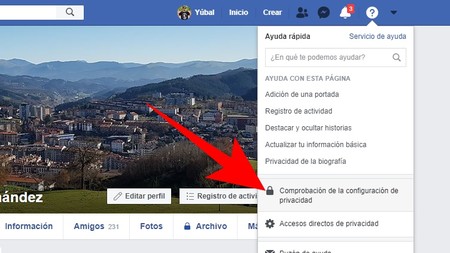
El primer paso es el de cambiar la configuración de privacidad de tu cuenta. Para ello, entra en Facebook y pulsa en el icono de la interrogación que hay en la parte superior de la pantalla. En el menú emergente, pulsa sobre la opción Comprobación de la configuración de privacidad que te aparecerá en la lista con el icono de un candado.
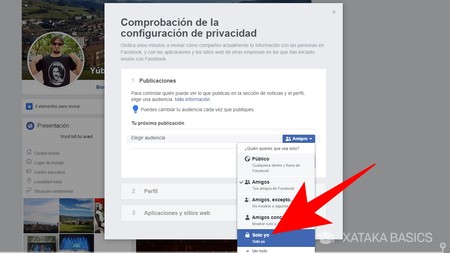
Se te abrirá una pantalla en la que vas a tener que dar tres pasos. El primero es el de configurar quién puede ver tus publicaciones. Aquí, si quieres que nadie pueda verlo en el botón de Elegir audiencia escoge la opción Sólo yo. Cuando tengas esto seleccionado pulsa en Siguiente para ir al paso número dos.
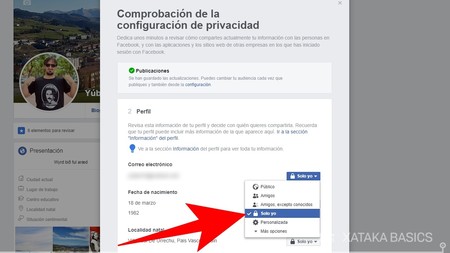
El segundo paso es el de tus datos personales, donde te aparecerá una lista con todos los datos que tienes en tu perfil. Para que nadie pueda ver ninguno, lo que tienes que hacer ahora es ir pulsando en las ventanas desplegables de cada uno y seleccionando la opción Sólo yo para que sólo tú puedas ver todos estos datos. Al terminar, pulsa en Siguiente.
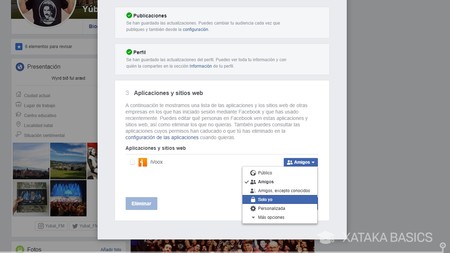
Y llegarás al tercer paso, en el que se listarán todas las aplicaciones o webs a las que le has dado permiso para publicar en tu perfil. Aquí haz lo mismo de antes, ve seleccionando la opción Sólo yo en todas las aplicaciones que aparezcan en la lista para que sólo tú veas sus mensajes. Al terminar, pulsa en Finalizar y habrás acabado con este primer paso.
Borra u oculta tus publicaciones
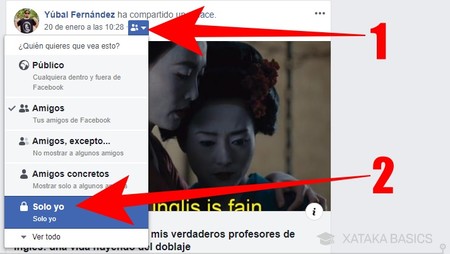
Tras el paso anterior, todas las nuevas publicaciones aparecerán como ocultas. Pero ahora tienes que hacer lo mismo con todas las anteriores. Para ello, el paso más rápido es el de ir una a una cambiando quién puede verla. Para ello, primero pulsa sobre el icono que hay a la derecha de la fecha (1) y que simboliza quién puede ver cada publicación. Cuando lo hagas aparecerá un menú desplegable en el que tienes que elegir la opción Solo yo (2). Repite esto con todas las publicaciones.

Cuando se trata de una publicación compartida porque se te ha etiquetado, pulsa en el icono de los tres puntos para abrir el menú de opciones. En él, primero pulsa la opción Eliminar etiqueta (1) para que tu nombre desaparezca de la foto, y luego pulsa la opción Ocultar de la biografía (2) para que no aparezca en tu perfil. Puedes ocultarla sin eliminar la etiqueta, pero otras personas podrán acceder a tu cuenta desde la foto.
También puedes optar por utilizar la opción de hacer que todos los posts antiguos que tengas marcados como públicos pasen estar configurados como sólo visibles por tus amigos. No los vas a ocultar realmente, por lo que no lo incluimos en la guía porque tendrás que seguir ocultándolo a mano de tus amigos, pero aquí te contamos cómo hacerlo por si simplemente quieres que las publicaciones no sean públicas.
Cómo ocultar tus álbumes de fotos
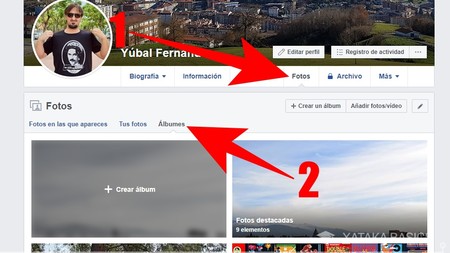
Pasamos ahora a las fotos. Cuando simplemente publicas una foto se crea como una publicación normal, o sea que puedes ocultarla como cualquier otra publicación como te hemos dicho antes. Pero Si decides crear un álbum, para ocultarlo después ve a tu perfil y pulsa en la categoría de Fotos (1), y cuando entres en ella pulsa sobre la opción de Álbumes (2) que verás.

Ahora, pulsa sobre el icono de los tres puntos del álbum que quieras ocultar, y en el menú desplegable pulsa la opción Editar para ajustar varias opciones de ese album, desde su título hasta su privacidad.
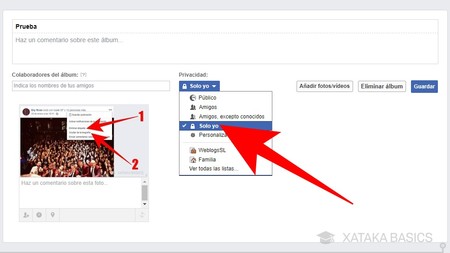
Una vez estés dentro de ese álbum, pulsa en el botón debajo de Privacidad y escoge la opción Sólo yo para que sólo tú veas el álbum y las fotos que hay publicadas en él. Tendrás que repetir esta operación con todos los álbumes que tengas publicados en tu perfil de Facebook.
Oculta fotos de perfil o portada antiguas
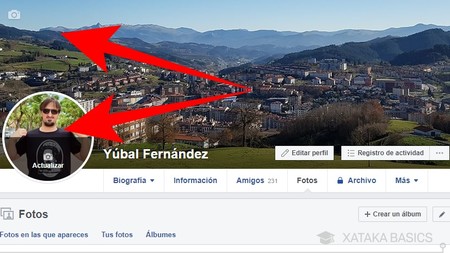
Tus fotos de perfil y portada son públicas, pero siempre puedes poner una que no te muestre y ocultar las que has utilizado antes. Para ello, vuelve al menú de fotos, y una vez en él pulsa sobre tu foto de perfil o la foto de portada que tienes actualmente en tu cuenta. Cuando entres a tu foto de perfil o de portada, a la derecha e izquierda de la foto te aparecerán flechas cuando pases el ratón para navegar entre las más antiguas.
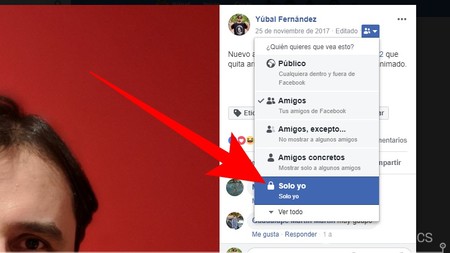
Lo único que te queda hacer ahora, es navegar por tus otras fotos de perfil y portada, y en cada una pulsar sobre el botón de quién puede verla para seleccionar la opción Solo yo en el menú desplegable. Haz esto con todas las fotos de perfil y portadas antiguas para ocultarlas.
Elimina tus fotos destacadas
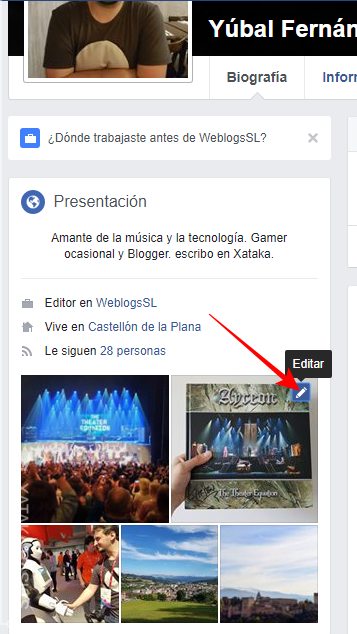
Si en su día configuraste las fotos destacadas de tu perfil para que sean las primeras que vea cualquier persona que vea tu perfil, es posible que también quieras ocultarlas. Para ello, pulsa en el botón Editar que verás en las fotos que aparecen en el cuadro de Presentación, en la columna izquierda de tu perfil.
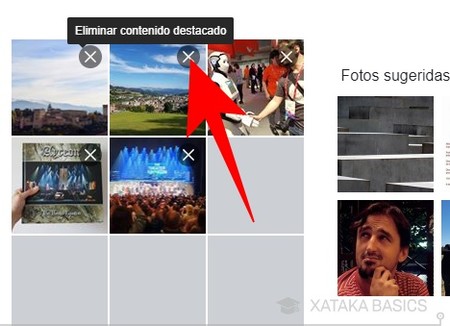
Se abrirá una ventana en la que en la parte izquierda verás las fotos que hayas marcado como destacadas. Lo único que tienes que hacer ahora es pulsar en la X que tiene cada una para eliminarlas. Luego, cuando ya no te quede ninguna, pulsa en el botón Guardar para aplicar los cambios.
Oculta tus listas de amigos y seguidores
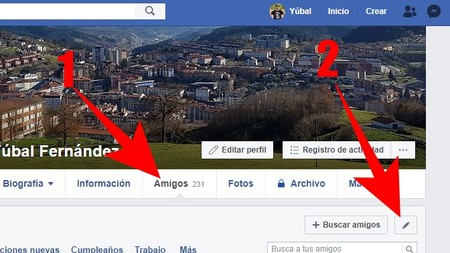
También puedes ocultar tus listas de amigos, de personas a las que sigues y de seguidores. Para ello, en tu perfil pulsa sobre la pestaña de Amigos (1) que tienes en la fila de opciones. Y cuando entres a la lista, pulsa sobre el icono del lápiz y elige la opción Editar privacidad (2) que se desplegará.
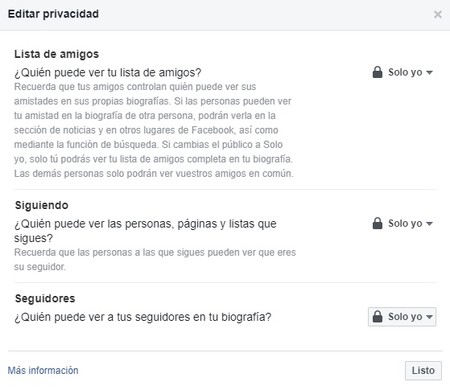
Y una vez entres en la ventana de edición de privacidad de tus amigos, puedes cambiar la de tu lista de amigos, de personas a las que sigues y de seguidores pulsando en los botones que hay a la derecha de cada uno para escoger la opción Solo yo. Cuando termines, pulsa el botón de Listo.
Termina repasando el resto de tus datos personales
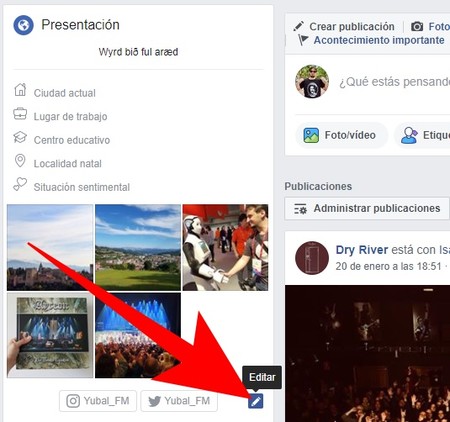
Por último, puedes pegar un repaso a otros datos que tengas en tu perfil, como el enlace a otras redes sociales. Para ello, pulsa en el botón Editar que hay en la parte inferior derecha de la ventana Presentación, en la columna izquierda de tu perfil de Facebook.
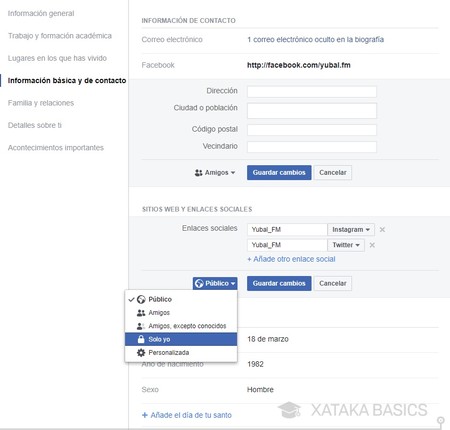
Irás a una pantalla en la que verás la información de contacto que hayas aportado, y podrás añadir mucha más. En todos los casos, siempre podrás elegir quién puede ver cada dato que des, y para que nadie pueda simplemente borra alguno de los datos o elige la opción de Solo yo para que nadie más pueda verlos.
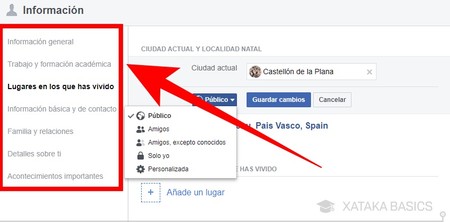
En este mismo menú, en la columna de la izquierda tienes más apartados para más información. Ve repasándolos uno por uno para ver dónde has dejado datos, y para cambiarlos todos y ponerlos en modo Solo yo.
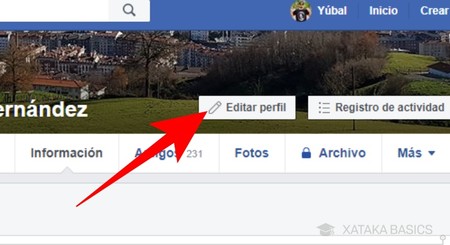
También puedes acceder a todas estas categorías con el botón Editar perfil que verás justo a la derecha de tu nombre en el perfil de tu cuenta. Accede a esta información de la manera que quieras, y cámbiala toda para que sólo tú puedas verla.








Ver 1 comentario
1 comentario